微信作为一款广受欢迎的即时通讯软件,其功能的多样性和可定制性一直是用户所青睐的特点之一,而其中设置微信来电铃声更是让用户个性化展现自我风采的重要一环。无论是想要在人群中独树一帜,还是为了更好地辨别来电身份,微信来电铃声的设置都能满足您的需求。究竟如何设置微信手机铃声呢?让我们一起来看看吧!
微信来电铃声设置教程
具体步骤:
1.首先打开手机找到微信,打开微信,点击下方导航的“我”。如下图所示
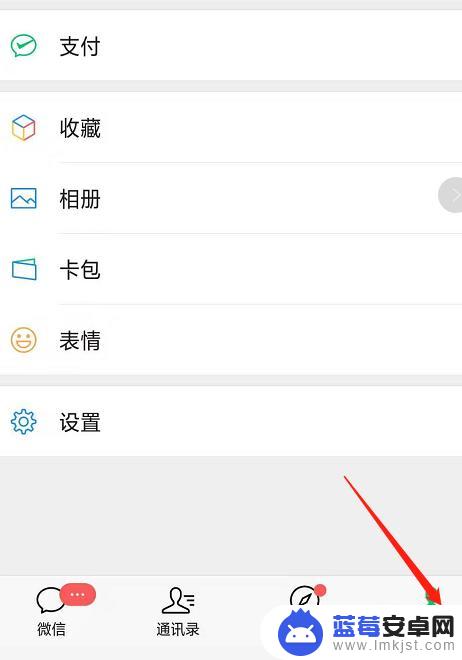
2.操作完上一步后进入之后,点击“设置”。在设置界面,选择“新消息提醒”。如下图
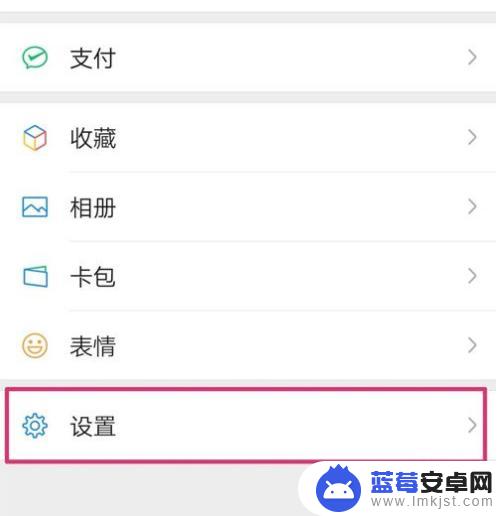
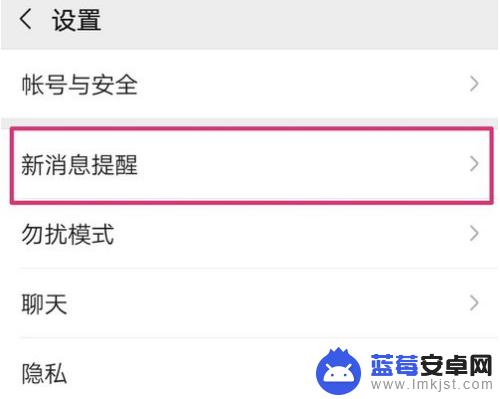
3.进入之后,先保证打开“接收新消息通知”和“接收语音和视频通话邀请通知”。
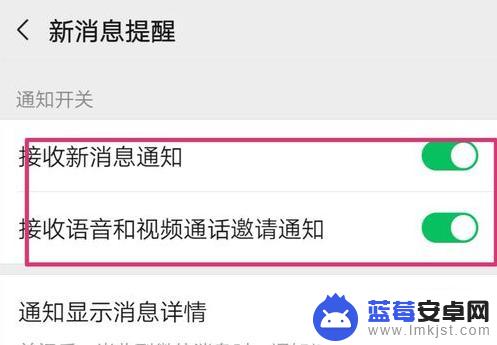
4.然后点击下方的“新消息系统通知”,进入设置界面,选择“铃声”。如下图所示
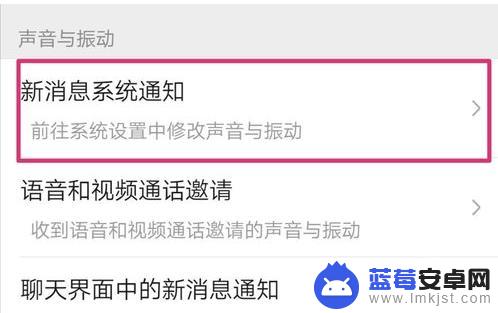
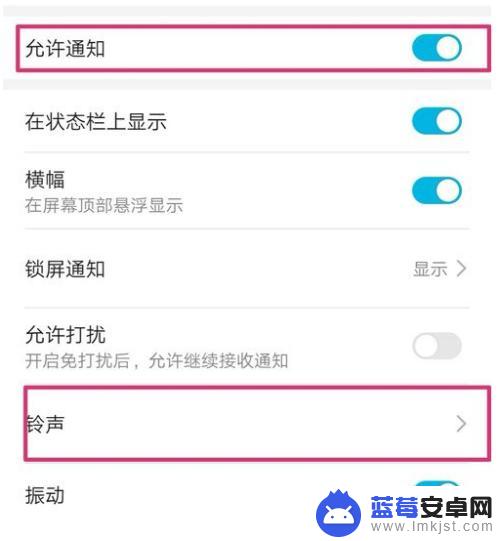
5.可以选择系统自带的铃声,也可以点击“选择音乐作为铃声”设置喜欢的音乐。
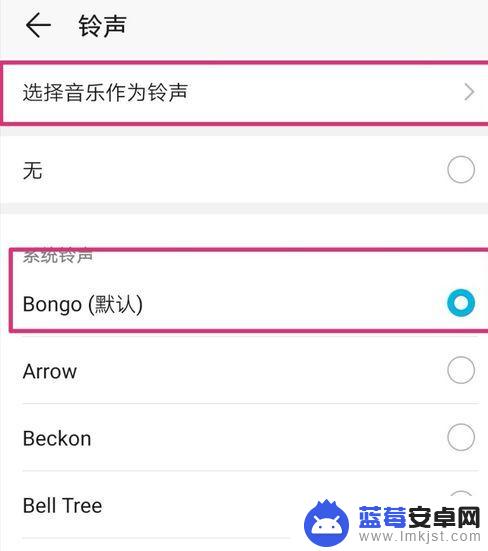
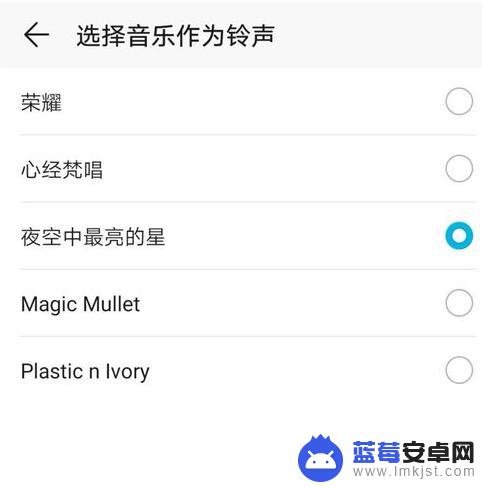
6.设置完成后,返回“新消息提醒”界面。在下方根据需要设置“语音和视频通话邀请”和“聊天界面中的新消息通知”。这两个都是单独可以设置的,需要哪个就设置哪个,不需要提醒的就关掉。设置完成后,就可以试着发消息或进行视频
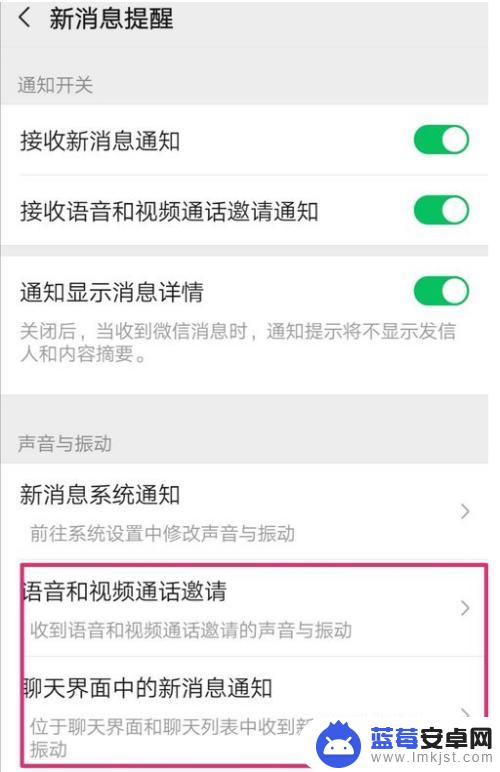
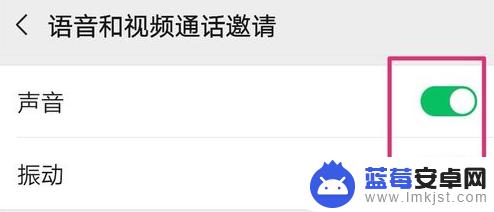
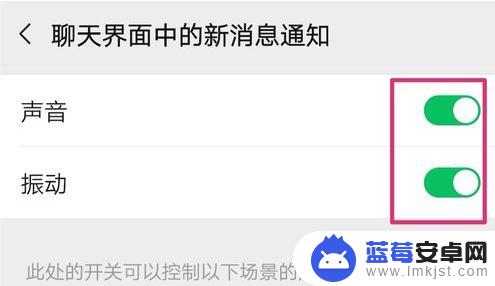
以上就是微信手机铃声的设置方法,如果你遇到这种情况,就可以按照小编的步骤来解决,这个方法非常简单,快速有效。












